TÌM HIỂU THÊM VỀ SẢN PHẨM CỦA BẠN
Kết nối chuột với thiết bị của bạn
Bạn có thể ghép nối chuột với thiết bị của mình bằng Bluetooth Low Energy.
Để ghép nối qua Bluetooth:
 |
BƯỚC 1 Chuột sẽ sẵn sàng để ghép nối. |
 |
BƯỚC 2 |
Cài đặt Phần mềm Logitech
Tải về Phần mềm Logitech để tùy chỉnh con chuột của bạn và nhận về các ích lợi từ các phím tắt tiên tiến và tất cả khả năng của chuột. Nhấp vào đây để tải về và tìm hiểu thêm về đầy đủ các khả năng.
Tổng quan về sản phẩm

- Bánh xe cuộn
- Đèn LED báo tình trạng kết nối
- Nút kết nối
- Cảm biến quang học
- Nút bật/tắt
- Ngăn chứa pin
Cách tùy chỉnh các nút giữa
- Tải về và chạy Logi Options+. Nhấp vào đây để tải về phần mềm.
- Một cửa sổ cài đặt sẽ bật lên trên màn hình của bạn — nhấp vào Install Options+ (Cài đặt Options+).
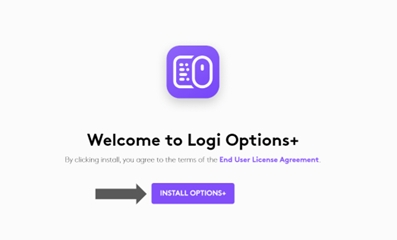
- Sau khi Logi Options+ được cài đặt, một cửa sổ sẽ mở ra và bạn sẽ có thể thấy hình ảnh chuột của mình. Hãy nhấp vào nó.
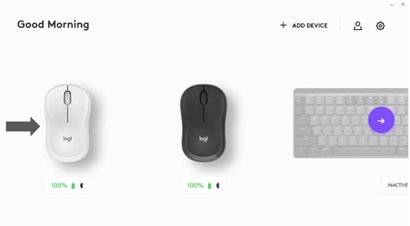
- Bạn sẽ được đưa tới một quy trình hướng dẫn làm quen nhanh, nó sẽ chỉ cho bạn cách tùy chỉnh chuột. Chúng tôi thực sự khuyên bạn không nên bỏ qua quy trình này.
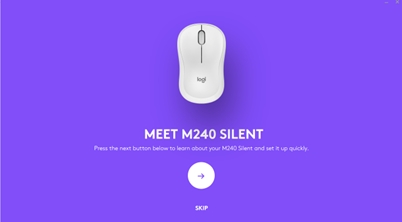
- Bạn có thể thiết lập tốc độ con trỏ và tùy chỉnh nút giữa trong quá trình làm quen.
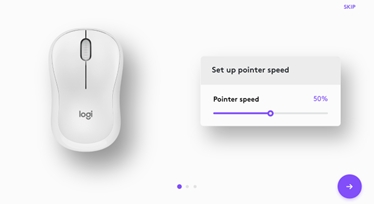
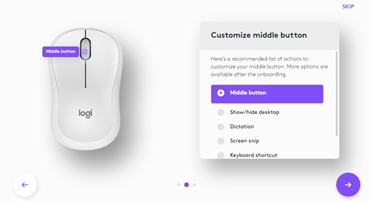
- Cấu hình cụ thể theo ứng dụng cho Microsoft Teams và Zoom cũng có thể được thiết lập.
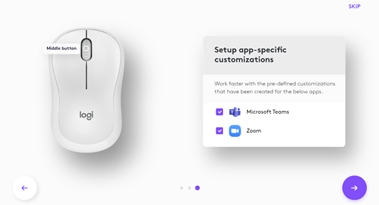
- Khi bạn đã hoàn tất, ở bên trái cửa sổ, hãy nhấp vào Buttons (Nút), sau đó nhấp vào nút giữa để tùy chỉnh cài đặt nếu cần.
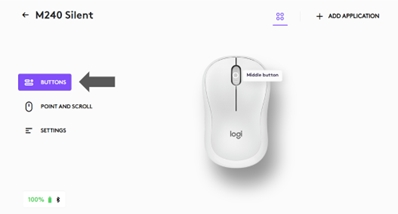
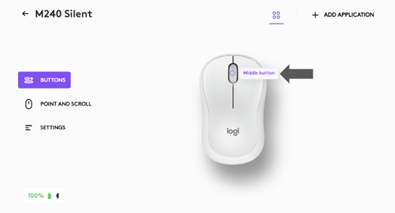
- Chọn chức năng bạn muốn thiết lập trên nút đó từ các tùy chọn xuất hiện ở bên phải màn hình và bạn đã hoàn thành!
Cài đặt cụ thể theo ứng dụng
Các nút chuột giữa của bạn có thể được gán để thực hiện các chức năng khác nhau cho các ứng dụng khác nhau. Khi cài đặt Phần mềm Logitech, bạn có thể cài đặt các thiết lập cụ thể theo ứng dụng đã xác định trước phù hợp với thao tác nút chuột cần tối ưu hóa trong các ứng dụng lựa chọn. Dưới đây là các cài đặt cụ thể cho ứng dụng mà chúng tôi đã tạo cho bạn:
| Ứng dụng | Mặc định (Nút giữa) |
| Microsoft Teams | Tắt tiếng / Bỏ tắt tiếng mic |
| Zoom | Tắt tiếng / Bỏ tắt tiếng mic |
Mỗi cài đặt này đều có thể được tùy chỉnh thủ công, cho mọi ứng dụng
Thời lượng pin và thay thế
Thông tin về Pin:
- Yêu cầu 1 pin kiềm AA
- Thời gian sử dụng pin dự kiến lên tới 18 tháng
Lắp pin mới
Trượt nắp ngăn chứa pin xuống và sau đó lấy pin ra. Lắp pin vào, đảm bảo rằng nó quay đúng hướng và đậy nắp khoang pin.

Thông báo quan trọng: Công cụ cập nhật Firmware hiện không còn được Logitech hỗ trợ hay duy trì. Bạn nên sử dụng Logi Options+ cho các thiết bị Logitech được hỗ trợ của mình. Chúng tôi luôn sẵn sàng để hỗ trợ bạn trong quá trình chuyển đổi này.
Thông báo quan trọng: Logitech Preference Manager hiện không còn được Logitech hỗ trợ hay duy trì. Bạn nên sử dụng Logi Options+ cho các thiết bị Logitech được hỗ trợ của mình. Chúng tôi luôn sẵn sàng để hỗ trợ bạn trong quá trình chuyển đổi này.
Thông báo quan trọng: Logitech Control Center hiện không còn được Logitech hỗ trợ hay duy trì. Bạn nên sử dụng Logi Options+ cho các thiết bị Logitech được hỗ trợ của mình. Chúng tôi luôn sẵn sàng để hỗ trợ bạn trong quá trình chuyển đổi này.
Thông báo quan trọng: Tiện ích Logitech Connection hiện không còn được Logitech hỗ trợ hay duy trì. Bạn nên sử dụng Logi Options+ cho các thiết bị Logitech được hỗ trợ của mình. Chúng tôi luôn sẵn sàng để hỗ trợ bạn trong quá trình chuyển đổi này.
Thông báo quan trọng: Phần mềm Unifying hiện không còn được Logitech hỗ trợ hay duy trì. Bạn nên sử dụng Logi Options+ cho các thiết bị Logitech được hỗ trợ của mình. Chúng tôi luôn sẵn sàng để hỗ trợ bạn trong quá trình chuyển đổi này.
Thông báo quan trọng: Phần mềm SetPoint không còn được Logitech hỗ trợ hoặc duy trì. Bạn nên sử dụng Logi Options+ cho các thiết bị Logitech được hỗ trợ của mình. Chúng tôi luôn sẵn sàng để hỗ trợ bạn trong quá trình chuyển đổi này.
Câu hỏi thường gặp
Không có sản phẩm nào cho phần này
